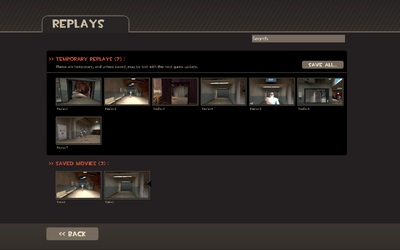Difference between revisions of "Replay/it"
m (Auto: patchNameLinkFilter (Requested on User:WindBOT/PageRequests)) |
(Added images) |
||
| Line 1: | Line 1: | ||
{{DISPLAYTITLE:Replay}} | {{DISPLAYTITLE:Replay}} | ||
{{Trans}} | {{Trans}} | ||
| − | + | ||
| + | [[File:Replaymanagerscreen.png|right|400px|thumb|The Replays section of the menu.]] | ||
Il '''Replay''' è uno strumento di gioco aggiunto a ''[[Team Fortress 2 Beta]]'' con la [[March 9, 2011 Patch (Beta)/it|Patch del 18 marzo 2011]] e al gioco principale con la {{Patch name|5|5|2011}}. Questa funzione permette al giocatore di registrare la vita precedente premendo il tasto F6 (predefinito) dopo la sua morte. | Il '''Replay''' è uno strumento di gioco aggiunto a ''[[Team Fortress 2 Beta]]'' con la [[March 9, 2011 Patch (Beta)/it|Patch del 18 marzo 2011]] e al gioco principale con la {{Patch name|5|5|2011}}. Questa funzione permette al giocatore di registrare la vita precedente premendo il tasto F6 (predefinito) dopo la sua morte. | ||
| Line 10: | Line 11: | ||
== Registrazione == | == Registrazione == | ||
| + | [[File:Replaydownloaded.png|thumb|250px|right|middle|HUD notification that appears upon replay download completion.]] | ||
| + | [[File:F6_Notification.png|thumb|250px|right|middle|HUD notification that appears when recording is available.]] | ||
| + | |||
La registrazione può avvenire solamente in un [[Server/it#Server dedicato|server dedicato]] che possiede la funzione attivata, identificabile dall'icona di una pellicola ([[File:Icon replay.png]]) accanto al nome del server. Il gioco non permetterà di registrare un replay in un [[Server/it#Server in ascolto e locale|server in ascolto o locale]]. Dopo che si è morti, se si desidera effettuare una registrazione della vita appena passata è sufficiente premere il tasto F6. Dopo aver fatto ciò, comparirà un messaggio che chiede se si vuole dare un nome al replay (quello predefinito mostrerà il nome della mappa, la data e l'ora). Dopo aver rinominato il replay, questo verrà scaricato direttamente dal server. Al termine del download, il giocatore può accedere alla registrazione dalla schermata dei replay accessibile dal menu principale. | La registrazione può avvenire solamente in un [[Server/it#Server dedicato|server dedicato]] che possiede la funzione attivata, identificabile dall'icona di una pellicola ([[File:Icon replay.png]]) accanto al nome del server. Il gioco non permetterà di registrare un replay in un [[Server/it#Server in ascolto e locale|server in ascolto o locale]]. Dopo che si è morti, se si desidera effettuare una registrazione della vita appena passata è sufficiente premere il tasto F6. Dopo aver fatto ciò, comparirà un messaggio che chiede se si vuole dare un nome al replay (quello predefinito mostrerà il nome della mappa, la data e l'ora). Dopo aver rinominato il replay, questo verrà scaricato direttamente dal server. Al termine del download, il giocatore può accedere alla registrazione dalla schermata dei replay accessibile dal menu principale. | ||
| Line 16: | Line 20: | ||
==Montaggio== | ==Montaggio== | ||
| + | [[File:Replayeditor.png|thumb|250px|right|middle|Replay Editor interface]] | ||
{{hatnote|Per ulteriori informazioni sul montaggio, visita [[Help:Replay Editor/it|Aiuto:Editor Replay]].}} | {{hatnote|Per ulteriori informazioni sul montaggio, visita [[Help:Replay Editor/it|Aiuto:Editor Replay]].}} | ||
La funzione di montaggio dello strumento Replay può essere selezionata aprendo il replay e premendo la barra spaziatrice (tasto predefinito). L'[[HUD/it|HUD]] di montaggio include le funzioni riproduci, pausa, riavvolgi e avanti veloce, mentre l'inquadratura può essere impostata su prima persona, terza persona e visuale libera. Le icone delle classi nell'angolo in basso a sinistra aiutano a identificare velocemente l'ubicazione dei vari giocatori nel tempo selezionato nel filmato. | La funzione di montaggio dello strumento Replay può essere selezionata aprendo il replay e premendo la barra spaziatrice (tasto predefinito). L'[[HUD/it|HUD]] di montaggio include le funzioni riproduci, pausa, riavvolgi e avanti veloce, mentre l'inquadratura può essere impostata su prima persona, terza persona e visuale libera. Le icone delle classi nell'angolo in basso a sinistra aiutano a identificare velocemente l'ubicazione dei vari giocatori nel tempo selezionato nel filmato. | ||
| Line 341: | Line 346: | ||
== Risultati relativi == | == Risultati relativi == | ||
| + | === [[File:Tf2arrcamera.png|20px|link=Replay achievements/it]] [[Replay achievements/it|Replay risultati]] === | ||
{{Replay achievement list}} | {{Replay achievement list}} | ||
Revision as of 12:34, 24 May 2012
| La traduzione di questa pagina in italiano è ancora in corso. Se parlate italiano, postate nella pagina di discussione o parlate con coloro che hanno contribuito a questa pagina (vedendo la cronologia della pagina). |
Il Replay è uno strumento di gioco aggiunto a Team Fortress 2 Beta con la Patch del 18 marzo 2011 e al gioco principale con la Patch del 5 maggio 2011. Questa funzione permette al giocatore di registrare la vita precedente premendo il tasto F6 (predefinito) dopo la sua morte.
I replay della vita di un giocatore vengono direttamente registrati e salvati sul server in cui si sta giocando, ma solo se in esso è abilitata la suddetta funzione. Dopo che il giocatore muore, può scegliere di scaricare queste registrazioni per poterle modificare all'interno del gioco. La funzione di montaggio permette di inquadrare la scena da diverse angolazioni e permette di modificare numerose opzioni, tra cui l'ampiezza di campo della telecamera e il motion blur. Dopo il montaggio, è possibile caricare i filmati direttamente su Template:W.
Con l'introduzione dello strumento di Replay, sono stati annunciati i First Annual Saxxy Awards, un concorso atto a incoraggiare la crazione e il caricamento dei replay. Infine, sono stati introdotti otto nuovi risultati replay.
Indice
Registrazione
La registrazione può avvenire solamente in un server dedicato che possiede la funzione attivata, identificabile dall'icona di una pellicola (![]() ) accanto al nome del server. Il gioco non permetterà di registrare un replay in un server in ascolto o locale. Dopo che si è morti, se si desidera effettuare una registrazione della vita appena passata è sufficiente premere il tasto F6. Dopo aver fatto ciò, comparirà un messaggio che chiede se si vuole dare un nome al replay (quello predefinito mostrerà il nome della mappa, la data e l'ora). Dopo aver rinominato il replay, questo verrà scaricato direttamente dal server. Al termine del download, il giocatore può accedere alla registrazione dalla schermata dei replay accessibile dal menu principale.
) accanto al nome del server. Il gioco non permetterà di registrare un replay in un server in ascolto o locale. Dopo che si è morti, se si desidera effettuare una registrazione della vita appena passata è sufficiente premere il tasto F6. Dopo aver fatto ciò, comparirà un messaggio che chiede se si vuole dare un nome al replay (quello predefinito mostrerà il nome della mappa, la data e l'ora). Dopo aver rinominato il replay, questo verrà scaricato direttamente dal server. Al termine del download, il giocatore può accedere alla registrazione dalla schermata dei replay accessibile dal menu principale.
Menu Replay
Nel menu principale, il tasto Replay si trova sotto "Gestione Oggetti". Premendolo, è possibile osservare tutti i replay salvati (è necessario ricordare che sono solo temporanei). Selezionando un replay, verranno mostrate alcune informazioni ad esso relative come la classe utilizzata, da chi si è stati uccisi, la durata, il punteggio, le uccisioni e in quale mappa è stato registrato. Inoltre, si ha l'opportunità di guardare e montare il filmato, di cancellarlo o di cercarne altri.
Montaggio
La funzione di montaggio dello strumento Replay può essere selezionata aprendo il replay e premendo la barra spaziatrice (tasto predefinito). L'HUD di montaggio include le funzioni riproduci, pausa, riavvolgi e avanti veloce, mentre l'inquadratura può essere impostata su prima persona, terza persona e visuale libera. Le icone delle classi nell'angolo in basso a sinistra aiutano a identificare velocemente l'ubicazione dei vari giocatori nel tempo selezionato nel filmato.
Il montaggio è suddiviso in varie riprese. Ogni ripresa è una sezione del filmato definita da un punto iniziale e uno finale, che il giocatore può impostare con i pulsanti su entrambi i lati del tasto di riproduzione. Le tre visuali selezionabili possono essere manipolate in ogni momento in modo da alterare la posizione della telecamera, premendo le rispettive icone nell'angolo in basso a destra.
Salvataggio
L'intero replay o le scene precedentemente montate possono essere renderizzate da file di replay (.dem) a file video. Nel menu Replay, il giocatore può selezionare il pulsante Salva su Filmato per far comparire la finestra con le opzioni di salvataggio. Il nome del file, la risoluzione e la qualità del filmato può essere impostata in questa finestra, che fornisce inoltre una stima della dimensione e del tempo di rendering del prodotto in base alle impostazioni selezionate. Spuntando la casella Mostra Opzioni Avanzate vengono mostrate ulteriori opzioni, tra cui il codec video, la qualità di rendering, la qualità del motion blur e una casella Enable Glow Effect.
La funzione di salvataggio supporta il rendering dei file di replay con due codec, (Template:W e Template:W), e con due risoluzioni predefinite (480p, 720p, Web e iPhone). Alternativamente, i replay possono essere salvati in file raw, sotto forma di una sequenza di immagini accompagnata da un file audio. Questo metodo renderizza ogni fotogramma del filmato in singoli file .tga al massimo della qualità, mentre l'audio viene esportato in formato .wav. La sequenza di immagini e l'audio possono in seguito essere codificati insieme con un programma esterno come VirtualDub.
I filmati renderizzati vengono salvati nella directory /team fortress 2/tf/replay/client/rendered. Dopo il rendering, i filmati possono essere caricati direttamente dall'interno del gioco.
Caricamento
I file di replay possono essere caricati direttamente su YouTube dall'interno del gioco. Nel menu Replay, selezionando un filmato renderizzato e premendo il tasto YouTubalo si aprirà YouTube all'interno del browser di Steam, chiedendo al giocatore di effettuare l'accesso. Dopodiché, è possibile modificare il titolo del filmato e la descrizione mentre avviene il caricamento.
Variabili dei comandi del server
|
|
Risultati relativi
 Replay risultati
Replay risultati
|
|
Cronologia degli aggiornamenti
- Aggiunto un sistema di Replay che permette di montare e pubblicare filmati delle proprie esperienze di gioco (pieno supporto per Mac nei prossimi giorni).
Patch (Beta) del 10 marzo 2011
- Mostra tutte le risoluzioni disponibili quando si imposta il rendering di un replay.
- Aggiunta la possibilità di specificare una directory di output con una linea di comando. Avviando un server con i parametri facoltativi ‘–replayserverdir <dir name>’ i replay verranno salvati in ‘tf/replay/<dir name>’. Chiunque gestisca server multipli su una directory unica deve specificare diverse directory di output per ogni server. Questo evita interferenze e potenziali problemi durante la riproduzione dei replay. Osservare la conferma durante il startup, dove dovrebbe comparire:
- Using custom replay dir name: "replay/<dir name>"
- Per gli admin che possiedono uno o più server configurati in modo da salvare i file di replay all'esterno del server locale: il bug ‘replay_local_fileserver_path’ è stato risolto. Anche se replay_local_fileserver_path puntava a una directory valida, il server mentiva dicendo che la directory era invalida.
Patch (Beta) del 11 marzo 2011
- Risolto un crash legato a ‘save all’ nel browser replay.
- Risolto un crash legato a ‘save movies now, then quit’.
Patch (Beta) del 18 marzo 2011
- I filmati caricati su YouTube ora contengono una tag ‘match’, che include un ID unico per il round in cui il replay è stato salvato.
- Aggiunta una casella di spunta alla finestra di impostazioni avanzate che permette di attivare o disattivare l'effetto luminoso durante il rendering dei replay (disabilitato di default).
- Risolti vari bug e crash.
Patch (Beta) del 21 marzo 2011
- Aggiunto il comando "replay_printsessioninfo <full path>" per gli admin dei server, che permette di monitorare i file di sessione e aiuta nei problemi di debugging.
Patch (Beta) del 23 marzo 2011
- UI ora salva l'"ultima directory" usata per esportare un filmato.
- Aggiunti messaggi di errore specifici per quando si tenta di caricare su YouTube un filmato che non può essere trovato.
- Risolto un bug che interrompeva la registrazione di un replay dopo aver finto la propria morte.
Patch (Beta) del 24 marzo 2011
- Risolti dei problemi di sincronizzazione tra audio e video.
- Risolto un crash che avveniva quando il nome del file di replay superava una certa lunghezza.
- Risolti dei problemi all'avvio legati ai file della libreria.
Patch (Beta) del 26 aprile 2011
- Risolti dei problemi di sincronizzazione audio su Mac.
Patch del 5 maggio 2011 (Replay Update)
- Aggiunta la funzione Replay: http://www.teamfortress.com/replayupdate
- cuni problemi conosciuti con il rendering sfocato dei replay su Mac verranno corretti con il prossimo aggiornamento.
- Aggiunti 8 nuovi risultati dei replay e 2 oggetti sbloccabili con i risultati.
- Risolto un bug che rendeva sfocati i replay creati su Mac.
Voci correlate
Collegamenti esterni
- How do I create a Team Fortress 2 replay? – Steam Support
| |||||||||||||||||||||||